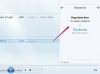Windows 컴퓨터 바탕 화면에서 바로 가기를 클릭하면 메뉴를 탐색할 필요 없이 프로그램이나 폴더가 즉시 열립니다. 작업 표시줄에 프로그램 바로 가기를 추가할 수도 있습니다. Windows 7에서 작업 표시줄의 이 섹션은 "고정된" 영역으로 알려져 있습니다. Windows Vista에서는 이 영역을 빠른 실행 도구 모음이라고 합니다. 단축키를 추가하는 과정은 운영체제마다 다르지만 결과는 같습니다.
윈도우 7
1 단계
Windows 작업 표시줄의 왼쪽에 있는 "시작"을 클릭합니다.
오늘의 비디오
2 단계
시작 메뉴에서 "컴퓨터"를 클릭하십시오. PC의 모든 프로그램, 폴더 및 파일을 검색할 수 있는 창이 열립니다.
3단계
바로 가기를 만들 항목을 찾습니다.
4단계
항목을 마우스 오른쪽 버튼으로 클릭하고 "작업 표시줄에 고정"을 클릭합니다. 항목을 작업 표시줄로 끌어다 놓아 고정할 수도 있습니다.
윈도우 비스타
1 단계
작업 표시줄을 마우스 오른쪽 버튼으로 클릭하고 "도구 모음"을 마우스로 누른 상태에서 "빠른 실행"을 선택합니다. 작업 표시줄의 왼쪽 아래 모서리에 빠른 실행 도구 모음이 나타납니다. 체크 표시는 도구 모음이 이미 활성화되어 있음을 나타내므로 목록 옆에 체크 표시가 나타나면 "빠른 실행"을 클릭하지 마십시오.
2 단계
"시작"을 클릭하십시오.
3단계
"컴퓨터"를 클릭합니다. PC의 모든 프로그램, 폴더 및 파일을 검색할 수 있는 창이 열립니다.
4단계
바로 가기를 만들 항목을 찾습니다.
5단계
항목을 클릭하여 빠른 실행 도구 모음으로 끕니다.
팁
항목의 위치를 모르는 경우 "시작"을 클릭하고 "시작" 메뉴의 검색 상자에 항목 이름을 입력합니다.